在Word 2016中有一个非常有用的功能,“格式跟踪”,它可以跟踪我们对文字所做的格式设置,当我们在文档的其他部分像要应用前面的格式设置时,就可以方便地应用,而不用麻烦地手工翻到文档前面了。不过这个功能默认情况下并没有显示,需要我们手工开启。那么Word 2016的格式跟踪在哪里开启?下面小编就为大家介绍Word开启格式跟踪功能方法,来看看吧!
如何在Word中设置背景
添加背景图像或水印是一个有吸引力和感染力的强化,特别是对某些类型的文件。当创建传单,小册子,文具,证件,通讯,请柬,名片,插入自定义背景,水印或公司标志,会是独特而令人难忘。几乎任何类型的数字图像文件或图形可以导入到Word文档并格式化作为背景使用。本文将展示一些在Microsoft Word中设置背景的不同方法。 步
启动Word 2016后新建一个空白文档。然后点击“文件→选项”,打开Word选项对话框,在它的左侧选中“高级”,再在右侧找到“保持格式跟踪”项,勾选它。在其下的“更新样式以匹配所选内容”项中,点击其右侧下拉按钮,从下拉项中选中“保留以前的编号和项目符样式”项。
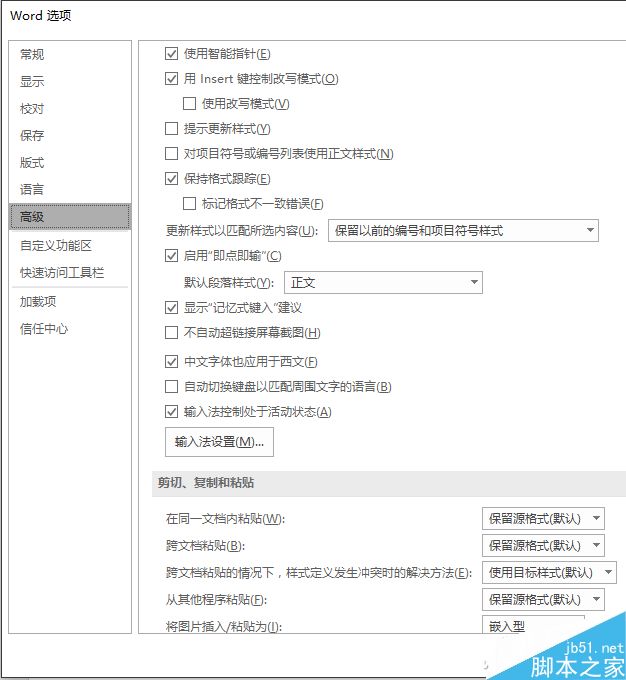
设置完毕,点击“确定”返回编辑界面,就可以应用Word的“格式跟踪”功能啦。
以上就是Word开启格式跟踪功能介绍,操作很简单的,大家学会了吗?希望能对大家有所帮助!如何在Word中进行双面打印操作
打印个人文档或工作文档,会很浪费纸张。一种减少浪费的方法,就是双面打印,或称双向打印。表示你在纸的两面都印上内容。我们现在教你如何在Word中使用双面打印。 步骤 方法 1改变打印机设置 确认打印机是否支持双面打印。 最简单的就是打开Word文档,点击“打印”,查看是否有“双面”、“两面”、“双向”打印选




